折腾:
[记录]重新创建企业开发者账号的Development开发版的Provisioning Profile文件
后,已经重新创建了,企业开发者账号下,重新创建的Development的,加了对应的iOS设备的,PP文件。
下载去Xcode中重新使用,看看能否有效。
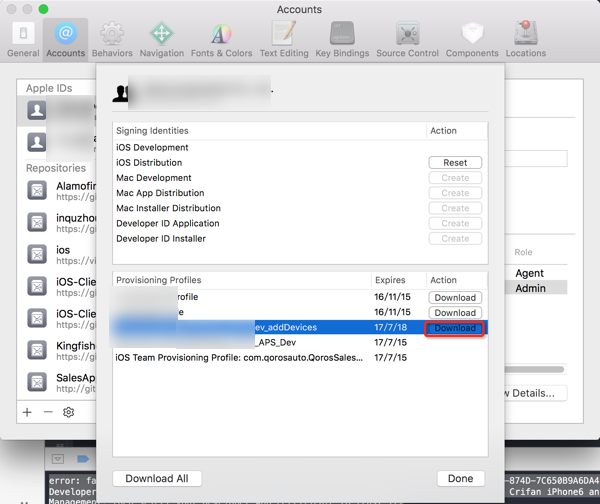
然后Xcode中设置对应的PP文件:
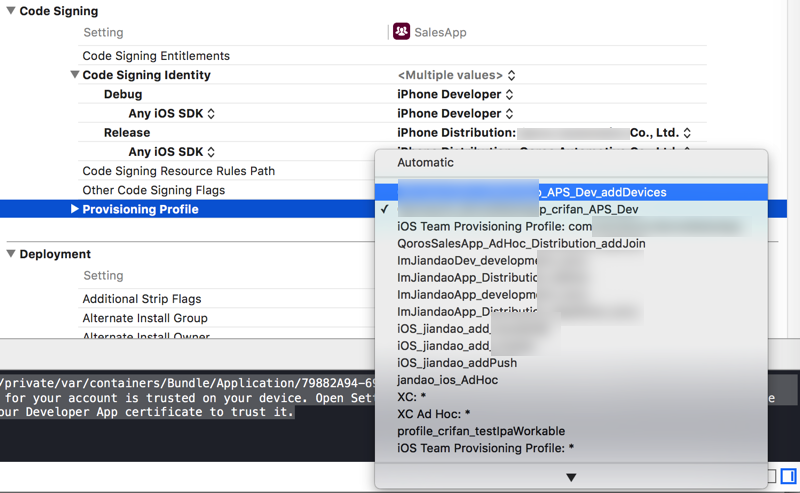
但是对于debug中,有两个自己的账号:
不知道选哪个
先随便选个:
UBFSP2P5PM
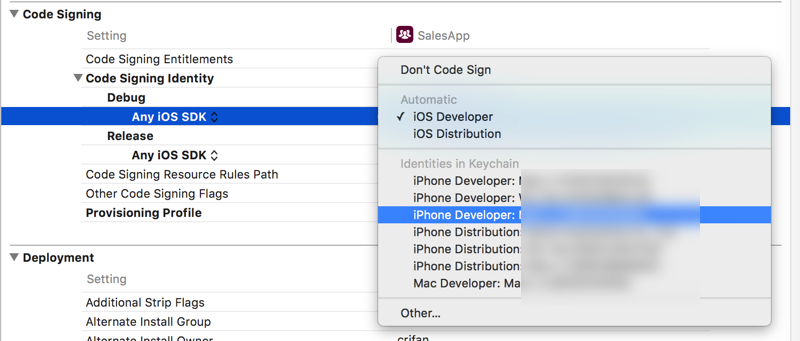
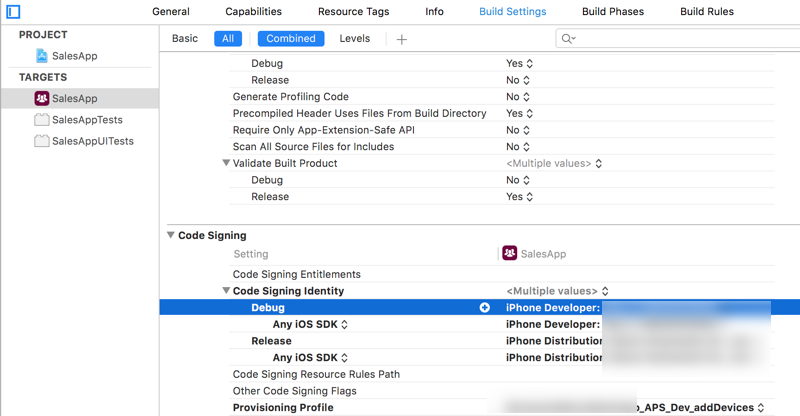
然后去调试,看看能否在iPhone真机上,正常调试
结果Xcode又报错:
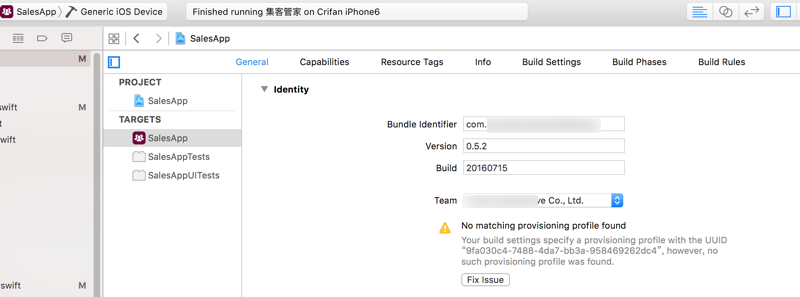
重启项目试试。不行。
点击Fix issue
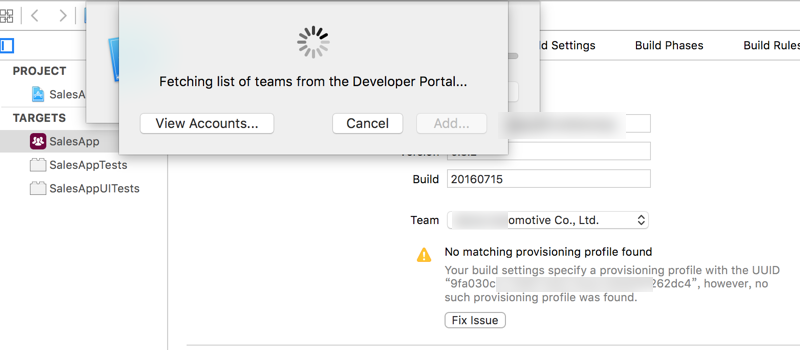
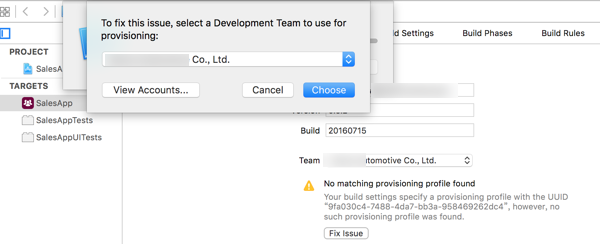
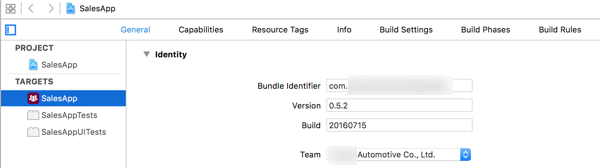
但还是,把之前设置的
code signing和PP都清除了:
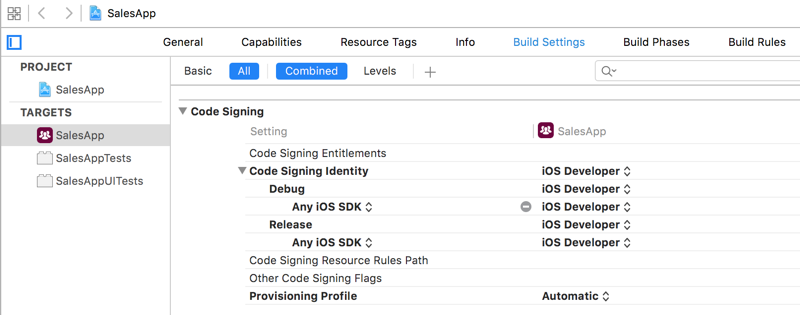
看了看之前的帖子,发现:
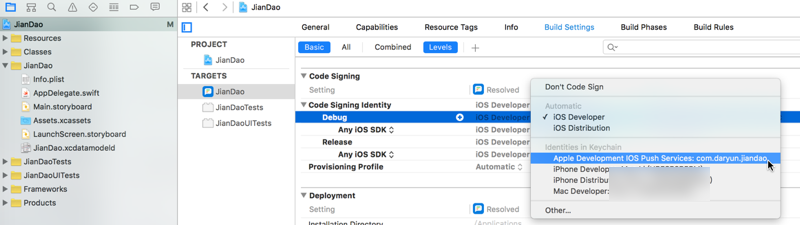
此处的问题,估计在于:
此处code singing选项中,缺少了对应的
PUSH的那个选项(之前有的,不知道何时就没了)
-》估计是需要
手动从钥匙串中删除,然后重新导入
-》估计也要重新生成p12证书,重新导入到JPUSH管理后台
此处先去删除再重新导入再说,看看code signing中的列表是否出现PUSH选项:
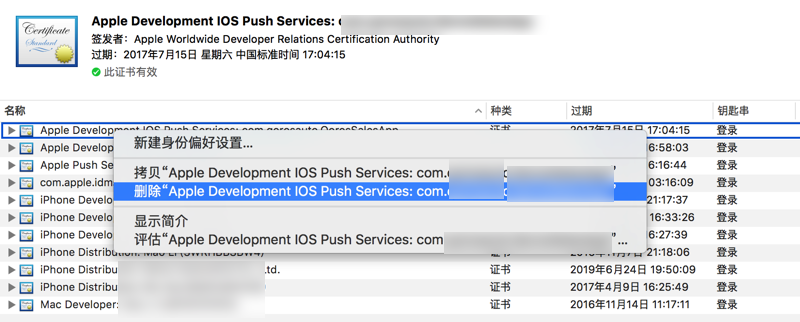
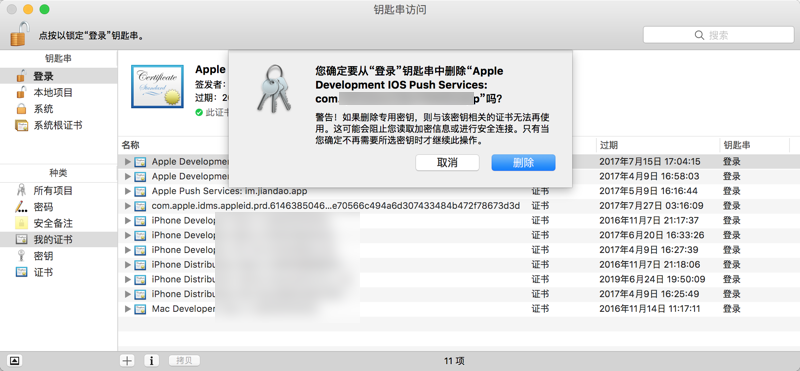
然后找到之前下载下来的证书,双击重新导入
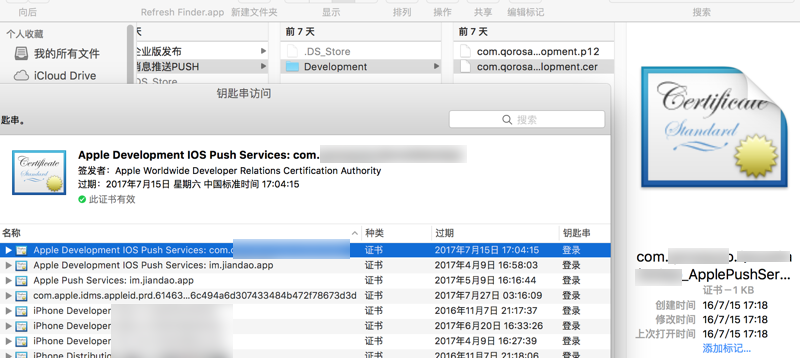
然后再去Xcode中看看,
果然是可以了:
在选择了对应的PP文件之后:
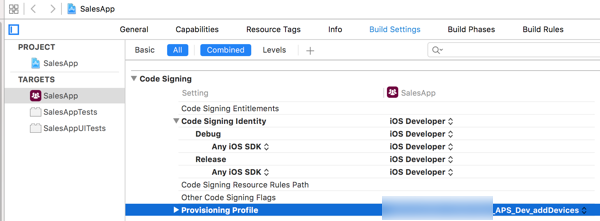
再去debug的Code Signing中去选择,就可以看到有,刚才新导入的PUSH了:
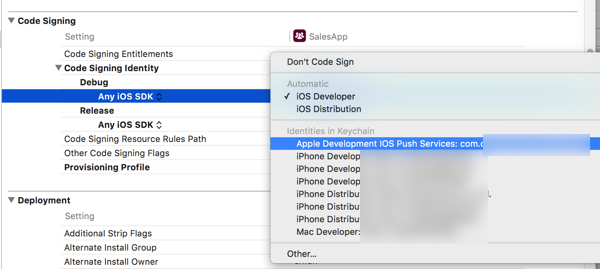
设置为:
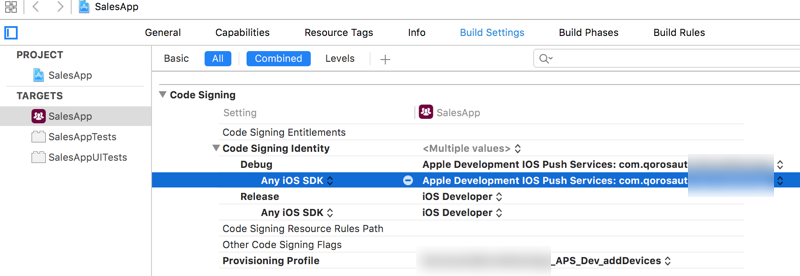
对于debug的话,iPhone真机连接到Mac中去调试,默认用的Run模式中,好像默认是Release
所以再去找找之前的帖子参考参考,是不是必须改为Debug才能继续正常调试
参考了之前的:
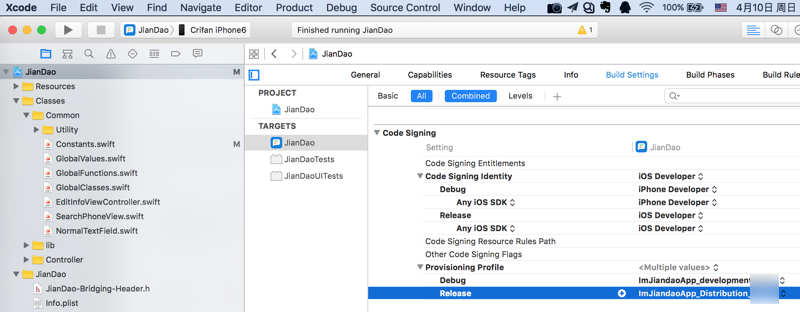
才想起来:
此处的Provisioning Profile,也是分Debug和Release的:
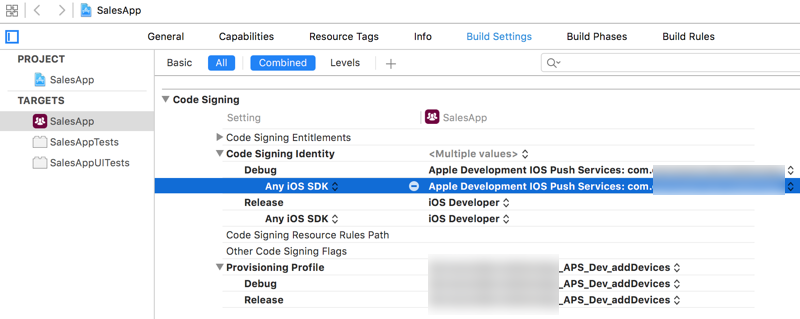
-》所以,应该是:
针对于此处的Debug,单独设置对应的PP文件:
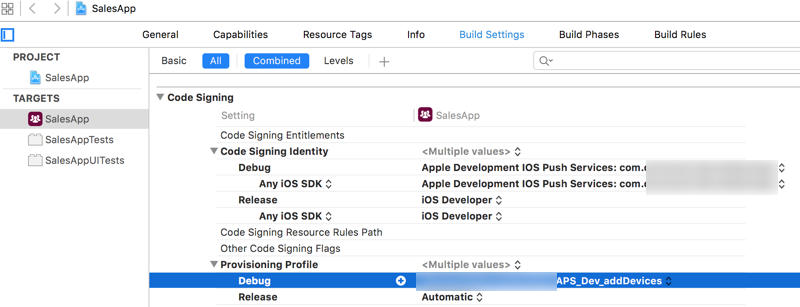
确保此处只是测试,企业账号的Debug的发布
看看能否正常去Run当前的带PUSH的app,安装到iPhone中,能正常调试消息推送
然后终于,
General-》Team中,没有之前的找不到UUID的警告了:
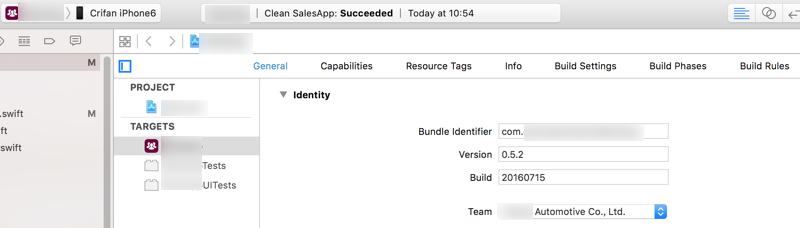
之前的也是对于Run模式,为了能通过Run把app安装到iPhone真机上,的确也是把
Run的Build Configuration从Release改为Debug了:
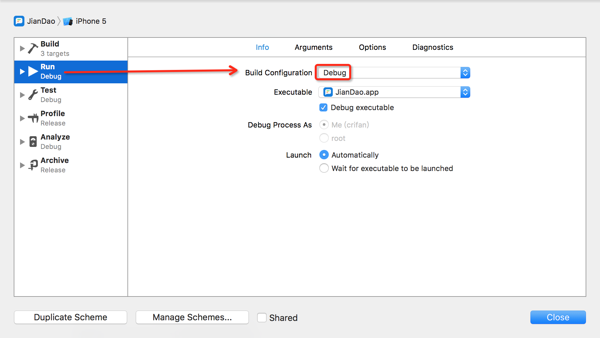
此处也去改试试:

结果:本来就已经是Debug了:
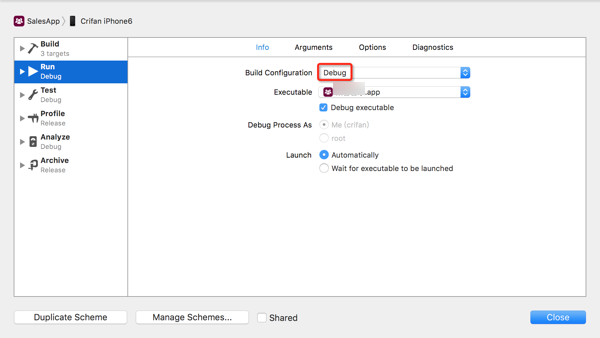
-》估计,不一定能运行成功,因为企业版发布,可能还会遇到,必须设置为信任,才能运行的。
现在可以去连上iPhone真机去Run试试了。
结果一去运行,又提示出错:
[已解决]Xcode中企业开发者账号打包的PP文件和证书调试出错:Your build settings specify a provisioning profile with the UUID